СОДЕРЖАНИЕ
1. Видео регистратор RIDIAN DVR 082 (HD720)
2. Системный блок Acer C-AX3960.
.
Видео регистратор RIDIAN DVR 082 (HD720)
Необходимая вещица в автомобиле. Поможет в трудную минуту.
Использую уже несколько месяцев. Работает четко. Есть система анти дребезг. И система шумоподавления (работает сносно). Пишет видео с разрешением 1280х720 и ниже. Формат видео файлов AVI
Угол обзора 120 градусов (маловато). Циклическая запись. Если место на карте SD закончилось, запись продолжается по верх старой.
Поддерживает карты SD/MMC до 32 Гб.
Есть LED подсветка для съемки ночью.
Камера поворотная 30 градусов.
ЖК дисплей 2” TFT
Фокус от 10 см. до бесконечности.
Встроенный микрофон и динамик.
Встроенный аккумулятор (при полной зарядке) работает 1час 30 мин (Пишут в инструкции 2-3 часа). Лучше подключить видео регистратор к бортовой сети. Завели машину, регистратор включится,
и будет снимать. Остановились, выключили машину, регистратор тоже выключится. Удобно.
Видео регистратор легко подключается к телевизору. Через кабель HDMI.
Видео регистратор может работать как фотоаппарат.
Ронял два раза с высоты 1 метр (случайно). Работает. Самый удобный и легкий регистратор.
Инструкция в комплекте не очень хороша. Разобраться можно.
Комплект поставки:
Видео регистратор RIDIAN DVR 082
Адаптер питания от бортовой сети автомобиля.
Аккумулятор 1000 мАч на 3.7в.
USB кабель.
AV кабель.
Кабель HDMI.
Кронштейн для крепления на лобовом стекле автомобиля.
Подставка
Шнурок
Руководство пользователя.
Цена до 5000руб.
1гб. Записи видео + звук
HD 1280x720 30fps 12,5 мин.
720х480 30fps 25 мин.
VGA 640х480 30fps 40 мин.
QVGA 320х240 30fps 60 мин.
Зарядка аккумулятора
Через адаптер питания от бортовой сети автомобиля: подсоедините адаптер питания к прикуривателю и к порту mini-USB видео регистратора. Полная зарядка длится 4 часа.
Через USB-кабель от ПК: включите видео регистратор нажав кнопку «POWER», нажмите кнопку Menu, перейдите на вкладку «Настройки» (джойстик в право) и выберите пункт меню «USB». Затем
нажмите ОК (Нажать на кнопку джойстик) и выберите пункт «Съёмный диск». Нажмите ОК для подтверждения и подключите DVR 082 к ПК через USB-кабель. Компьютер распознает видео регистратор
как съёмный диск. Пока заряжается аккумулятор прибора, Вы можете скопировать файлы на ПК. В случае, если вы хотите только зарядить аккумулятор, а не копировать файлы, вы можете
извлечь оборудование, нажав значок стрелки в панели задач ПК и затем выбрав «Безопасное извлечение устройства». В таком режиме зарядка аккумулятора займёт более продолжительное время.
Включение/выключение и автоматическое отключение видео регистратора (для экономии энергии).
1. Чтобы включить или выключить видео регистратор, нажмите кнопку Power.
2. Вы можете изменять положение объектива.
3. Чтобы экономно расходовать заряд встроенного аккумулятора, вы можете настроить автоматическое отключение питания прибора. При бездействии в течение заданного периода питание прибора автоматически отключится.
4. Включите видео регистратор, нажмите кнопку Menu, перейдите на вкладку Настройки и выберите пункт меню Автовыкл. Нажмите ОК, выберите паузу перед автоматическим отключением и повторно нажмите ОК для подтверждения.
Установка даты и времени
Нажмите кнопку Menu и выберите пункт Установка даты. Нажмите ОК, выберите пункт Выполнить и настройте текущее время с помощью
джойстика (влево/вправо для перехода к следующему значению, вверх/вниз для изменения значения). Подтвердите установку нажатием ОК.
Видеосъёмка
1. При включении видеорегистратор автоматически входит в режим видеосъемки. В этом режиме в правом верхнем углу экрана
отображается значок кинокамеры.
2. Нажмите кнопку REC, чтобы начать запись. Повторное нажатие этой кнопки остановит съёмку. Во время записи в правом нижнем углу
экрана отображается таймер. После остановки записи таймер исчезает и отображается расчётное время, в течение которого можно
произвести запись установленного разрешения на эту карту памяти.
3. Во время видеосъёмки вы можете включить подсветку, сместив джойстик вправо. Повторное смещение джойстика вправо отключает
подсветку.
Фотографирование
1. При включении видео регистратор автоматически входит в режим видеосъемки. Нажмите кнопку Mode, чтобы перейти в режим
фотографирования. В правом верхнем углу экрана появится значок А, а в правом нижнем углу — расчётное число фотографий, которое
можно сохранить на эту карту памяти при фотосъёмке с установленным разрешением.
2. Чтобы настроить фокусировку, перемещайте джойстик вверх и вниз.
3. При нажатии на кнопку REC прибор сделает фотоснимок.
Вы можете переключаться из режима Фото в режим Видео и обратно с помощью кнопки Mode.
Воспроизведение видео / просмотр фото
1. При включении видео регистратор входит в режим видеосъёмки. Нажмите кнопку Play, чтобы перейти в режим воспроизведения
видео файлов и просмотра фотографий. Для выбора видео/фото перемещайте джойстик влево и вправо.
2. Чтобы просмотреть название и размер файлов, сместите джойстик вниз.
3. Если при просмотре списка файлов на дисплее отображается значок кинокамеры, это означает, что это видео файл. Переместите
джойстик вверх, чтобы воспроизвести видео. Повторное смещение джойстика вверх приостановит воспроизведение. Для перемотки видео
смещайте джойстик влево и вправо.
4. Во время просмотра видео нажмите на джойстик, чтобы перейти в меню файла. Вы можете удалить этот файл, все файлы на карте
памяти или выбрать файлы для удаления, а также выбрать режим слайд-шоу с настраиваемой паузой, защитить файлы от удаления и
просмотреть список сделанных видеозаписей и фотографий.
5. Во время просмотра фото сместите джойстик вверх, чтобы увеличить масштаб.
Циклическая запись файлов на карту памяти.
Видео регистратор RIDIAN DVR 082 имеет функцию циклической записи файлов. При заполнении карты памяти прибор автоматически удаляет наиболее старые файлы и на освобождённое место записывает вновь создаваемые файлы. Длительность одного отрезка видеозаписи может составлять 1 или 5 минут.
Режим энергосбережения.
Для сохранения заряда встроенной батареи в режиме фото- или видеосъемки вы можете сместить джойстик влево и перейти в спящий режим. Повторное смещение джойстика влево выводит прибор из спящего режима.
Копирование файлов на ПК.
Войдите в меню, перейдите на вкладку Настройка, выберите пункт USB, нажмите ОК, выберите Съёмный диск и подтвердите нажатием ОК. Подключите видео регистратор к ПК с помощью USB-кабеля. Теперь вы можете скопировать файлы с карты памяти на ПК. Они находятся в папке X:\DCIM\100MEDIA, где X - буква съёмного диска.
Подключение к ТВ
1. Подсоедините к видео регистратору HDMI-кабель.
а. Включите видео регистратор, перейдите в режим воспроизведения, нажав кнопку Play , выберите для просмотра файл, записанный в формате HD.
б. Включите видео регистратор, нажмите кнопку Mode и выберите для просмотра файл, записанный в формате HD.
2. Соедините видео регистратор и телевизор через AV-кабель для просмотра видео и фото.
Настройка параметров
1. В каждом режиме видео регистратора (Видео/Фото/Воспроизведение) вы можете перейти в меню настроек, нажав кнопку Menu.
2. Для изменения какого-либо параметра выберите его джойстиком, нажмите ОК, измените параметр и нажмите ОК для подтверждения.
Настройки
Видео – выход.
1.Размер видео HD (1280x720), D1(720х480), VGA(640х490), QVGA(320х240).
2.EV (Устанавливаем +0.0) Экспокоррекция - сдвиг экспозиции относительно правильного значения с целью получить пересветку или недосветку экспонируемого материала.
3.Баланс белого.
Автомат.(Устанавливаем)
Дневной свет
Облачно
Вольфрам (Лампа накаливания)
Люминесцентное освещение
4.Время и дата (Записывается в видео)
Выкл.
Только дата
Дата и время(Устанавливаем)
5.Видео время (Продолжительность видео фрагмента)
1 мин.
5 мин.(Устанавливаем)
6.Шум (аудио)
Выкл.
Вскрыти (Означает ВКЛ. Шумоподавление)(Устанавливаем)
7.Флип экрана (Переворот экрана)
Выкл. (Объектив вверху)
Вскрыти (Объектив внизу)
Слово «Вскрыти» использовано китайскими переводчиками в меню видео регистратора.
Подменю режима "Видео".
1.Форматировать (SD карту)
Отмена
Выполнить
2.Язык (Меню в фотоаппарате)
Рус.(Устанавливаем)
3.Автовыключ. (Для экономии эл.энергии)
1 мин.(Устанавливаем)
4.Сброс настроек (Заводская установка)
5.Частота (Настраиваем при подключении к телевизору)
50Hz(Устанавливаем)
60Hz
6.TV выход
PAL (Устанавливаем PAL)
NTSC
7.Установка даты
8.USB
PC камера (Видео регистратор может работать как WEB камера)
Съемный диск (Устанавливаем)
Печать (Вывод на принтер?)
Настройки режима «ФОТО»
Съемка.
1.Размер (мегапиксель) 12, 8, 5, 3, 2, 1.3 (выбираем выше качество, больше места займет фото на SD карте )
2.Качество.
Высокое, Стандартное, Экономное
3.Сюжет.
Автомат, Стандарт, Ночной, Лицо (Портрет),Вид (Пейзаж),Задний свет (Против солнца).
4. EV (Устанавливаем +0.0) Экспокоррекция - сдвиг экспозиции относительно правильного значения с целью получить пересветку или недосветку экспонируемого материала.
5.Баланс белого.
Автомат.
Дневной свет.
Облачно.
Вольфрам (Лампа накаливания)
Люминесцентное освещение.
6.ISO
Автомат, 100, 200, 400, 800.
7.Цвет.
Стандарт, Насыщенный, Сепия, Черно-белый.
8.Насыщеность.
Высокая, Норма, Мягкая.
9.Предварительный. (При съемке осуществляется предварительный показ 1- 2 сек. сделанного снимка.)
Выкл.
«Вскрыти» (Вкл.)
10.Время и дата
Выкл.
Только время
Только дата
11.Взрыв (EXPLOSION / ВЗРЫВ. Выполняется в автоматическом режиме ( такой режим сейчас есть у всех камер) камера сама производит расчеты величин настроек за вас, измерив величину требуемой экспозиции и некоторые другие параметры.)
12.Кадр. (Добавляет рамку к фотографии на Ваш выбор от 1 - 9)
Выбрать.
13.Шум удалить.
Выкл.
«Вскрытии» (Вкл.)
14.Лицо Обнаружение.
Выкл.
Лицо, обнаружение.
Улыбка, захват.
Настройки режима «Воспроизведение»
1.Удалить. (Фотографию или видео фрагмент)
Одну, Все, Выбрать.
2.Показать слайд.
3сек., 5сек., 10сек.
3.DROF (Функция DROF обеспечивает быструю и простую печать фотографий.)
Одну, Все.
4.Защита (От случайного удаления фотографии или видео фрагмента.)
Одну, Все, Выбрать.
5.Индексный. (Присваиваем индексы фотографиям или видео фрагментам.)
Выполнить
6.Том. (Выбор тома)
1, 2, 3, и т.д.






RIDIAN DVR 082.
Фрагмент видео.
.
Системный блок Acer C-AX3960
Acer Aspire X3960 работает на базе процессора второго поколения Intel® Core™, использующего технологию Intel® Turbo Boost 2.0, существенно повышающую пиковую производительность вычислительных ядер при выполнении наиболее сложных задач, таких, например, как редактирование мультимедийных файлов или работа с игровыми приложениями. Кроме того, в Aspire X3960 реализован целый ряд решений, связанных с понижением энергопотребления, выводящих этот домашний компьютер в разряд действительно «зеленых» устройств.
Сочетание чипсета Intel® H67 Express с дискретными или интегрированными графическими адаптерами обеспечивает высококачественные визуальные эффекты при воспроизведении HD контента в играх. Acer Aspire X3960 оснащен HDMI портом, расположенном на задней панели устройства; опционально десктоп может быть оснащен приводом Blu-ray.
Емкость жесткого диска Aspire X3960 может достигать 2 ТБ, что позволит превратить настольный ПК в медиа-библиотеку пользователя. А оперативная память стандарта DDR3, максимальный объем которой составляет 8 ГБ, существенно повышает общую производительность операционной среды, обеспечивая оптимальное время реакции системы на любые поставленные задачи.
Acer C-AX3960
Производитель процессора Intel
Тип процессора Core i3-2100 3.10ГГц
Оперативная память 3Гб DDR3
Макс. оперативная память 8 Гб
Жесткий диск (HDD) 500Гб
Производитель видеокарты NVIDIA
Тип видеокарты GeForce G 405 1Гб
Операционная система Windows 7 Home Basic 64bit
Чипсет Intel H67
Тип привода DVD+-RW
Картридер есть
Сетевая карта 10/100/1000 Мбит/с
Порт USB 2.0 5
HDMI есть
DVI есть
Разъем для наушников есть
Разъем для микрофона есть
Корпус Midi Tower
Блок питания 220 Вт
Вес 10 кг
Габариты (ВхШхГ) 269,5х100х367,8 мм
Материал корпуса железо+пластик
Цвет черный
Страна производитель Китай
Срок гарантии 12 месяцев
Работает системный блок почти бесшумно. Пониженное потребление энергии сказывается, на его бесшумную работу. Производительность вполне достаточная для работы с графикой.
Установленная ОС Win 7 64 bit , корректно работает с большинством программ, которые были рассчитаны на Win XP и Win 7-32 bit. Есть и небольшие проблемы. Не для всех старых устройств нашлись драйвера под Win 7-64 bit.
Как установить модуль памяти в системный блок Acer X-3960?
1.Открываем боковую панель корпуса.
2.Акуратно снимаем лицевую пластмассовую крышку (с прорезями для картридера и DVD) приподнимая три защелки и поворачивая крышку, снимаем её.
3.Откручиваем на лицевой панели два болта (крепеж для металлического каркаса, где установлен DVD). Аккуратно вынимаем вверх и кладем в бок. Доступ к слотам памяти открыт.
4.Устанавливаем модули памяти. Для лучшей производительности используйте парные. Например: два модуля по 4 Гб., или четыре модуля по 2Гб. Тип памяти DDR3 Частота памяти 1333 МГц.
5.Закрываем в обратном порядке.
Загрузить инструкцию. 408Kb
Советы.